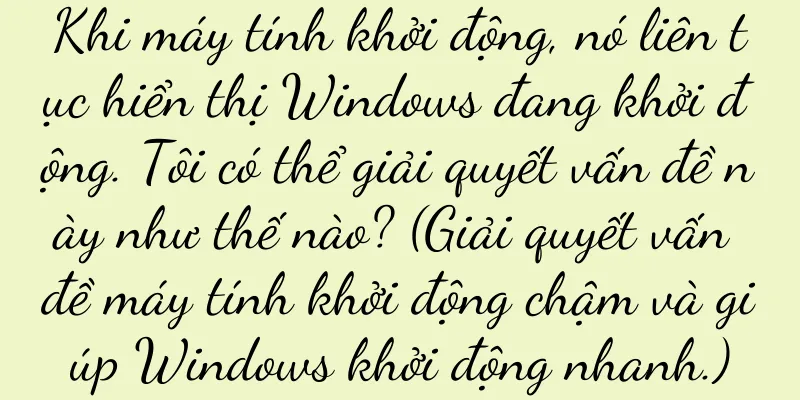Đăng xuất khỏi tài khoản Apple ID (dễ dàng đăng xuất khỏi Apple ID để bảo vệ quyền riêng tư cá nhân)

|
Khi sử dụng thiết bị hoặc dịch vụ của Apple, đôi khi chúng ta có thể cần phải đăng xuất khỏi tài khoản Apple ID của mình, có thể là do chúng ta không còn sử dụng sản phẩm của Apple nữa hoặc để bảo vệ quyền riêng tư cá nhân của mình. Bài viết này sẽ giới thiệu chi tiết cách đăng xuất khỏi tài khoản Apple ID đúng cách và cung cấp một số biện pháp phòng ngừa. 1. Sao lưu dữ liệu quan trọng 1. Để tránh mất dữ liệu, hãy sao lưu dữ liệu cá nhân của bạn trên iCloud. 2. Xuất hoặc sao lưu các ứng dụng và nội dung phương tiện mà bạn đã mua trong AppStore. 3. Sao lưu danh bạ, tin nhắn văn bản, ảnh và các tập tin quan trọng khác vào điện thoại của bạn. 2. Gỡ bỏ thiết bị 4. Trước khi đăng xuất khỏi Apple ID, hãy đảm bảo thiết bị của bạn đã được ngắt kết nối khỏi tài khoản. 5. Xóa bản sao lưu iCloud, Tìm iPhone của tôi và các tính năng liên quan khác khỏi thiết bị của bạn. 3. Đăng nhập vào trang quản lý tài khoản Apple ID 6. Mở trang web chính thức của Apple, tìm tùy chọn "Tài khoản" trên trang chủ và nhấp để vào. 7. Nhập ID Apple và mật khẩu để đăng nhập. 4. Truy cập trang Dữ liệu và Quyền riêng tư 8. Trên trang quản lý tài khoản, tìm và nhấp vào tùy chọn "Dữ liệu và quyền riêng tư". 9. Khi bạn vào trang "Dữ liệu và quyền riêng tư", hãy cuộn xuống để tìm tùy chọn "Đăng xuất tài khoản". 5. Hiểu được tác động của việc hủy bỏ 10. Trước khi hủy Apple ID, bạn nên hiểu rõ những tác động có thể xảy ra khi hủy tài khoản. 11. Sau khi đăng xuất, bạn sẽ không thể sử dụng các dịch vụ liên quan đến Apple ID, bao gồm iCloud, App Store, Apple Music, v.v. 6. Hiểu rõ các điều kiện hủy bỏ 12. Apple chính thức quy định rằng một số điều kiện nhất định phải được đáp ứng để hủy tài khoản, chẳng hạn như không có đơn hàng Apple nào chưa hoàn thành. 13. Nếu có đơn hàng chưa hoàn thành trong tài khoản của bạn, trước tiên bạn cần hoàn thành hoặc hủy những đơn hàng này. VII. Xác nhận đơn xin hủy bỏ 14. Trên trang Hủy tài khoản, hãy điền thông tin cần thiết để xác nhận yêu cầu hủy của bạn. 15. Sau khi nhấp vào Gửi, bạn sẽ được nhắc xác nhận yêu cầu hủy và cung cấp thêm hướng dẫn. Việc đăng xuất khỏi tài khoản Apple ID không chỉ bảo vệ quyền riêng tư cá nhân của bạn mà còn tránh được các rủi ro bảo mật do không sử dụng trong thời gian dài. Bằng cách làm theo các bước và biện pháp phòng ngừa được cung cấp trong bài viết này, bạn có thể dễ dàng đăng xuất khỏi tài khoản Apple ID của mình và đảm bảo thông tin cá nhân của bạn được bảo vệ đúng cách. Hãy nhớ sao lưu dữ liệu quan trọng trước khi đăng xuất và hiểu rõ tác động có thể xảy ra khi đăng xuất để bạn có thể chuẩn bị phù hợp. |
Gợi ý
Cách xử lý vết xước ống kính máy chiếu (cách giải quyết hiệu quả vấn đề trầy xước ống kính máy chiếu)
Ống kính là thành phần quan trọng đảm bảo chất lượ...
ClickUp đã làm gì đúng để đạt được 150 triệu ARR trong 6 năm trên thị trường đại dương đỏ?
Mumu là một nhà văn trước đây từng là kỹ sư phần ...
Một cách hiệu quả để giải quyết hoàn toàn vấn đề quảng cáo bật lên (loại bỏ sự phiền toái của quảng cáo bật lên và tận hưởng trải nghiệm mạng thuần túy)
Với sự phát triển nhanh chóng của Internet, vấn đề...
6 sự thật bạn phải biết trước khi đăng bài trên Xiaohongshu
Để thành công trên Xiaohongshu, các thương hiệu c...
Phân tích lỗi E5 của máy nước nóng Wanhe và giải pháp (ý nghĩa của mã lỗi E5 của máy nước nóng Wanhe và hướng dẫn bảo trì)
Bình nước nóng Vanward là một trong những thương h...
Hướng dẫn sử dụng Samsung Fold3 (Hiểu rõ về Samsung Fold3 và tận hưởng công nghệ gập)
Điện thoại màn hình gập đã trở thành sản phẩm phổ ...
Cách giải quyết vấn đề màn hình đen của camera điện thoại di động (lưu camera điện thoại di động của bạn và dễ dàng giải quyết vấn đề màn hình đen)
Đôi khi bạn có thể gặp phải vấn đề màn hình đen tr...
Mẹo chặn cuộc gọi quấy rối từ nước ngoài (chiến lược hiệu quả để đối phó với cuộc gọi quấy rối từ nước ngoài)
Với sự tiến bộ của công nghệ truyền thông, vấn đề ...
Cách tăng cường sức đề kháng và miễn dịch cho trẻ (hình thành thói quen sống lành mạnh)
Việc tăng cường sức đề kháng và khả năng miễn dịch...
Những phương pháp nào để xóa hình mờ PDF (ứng dụng xóa hình mờ PDF miễn phí)
Hình mờ có mục đích ngăn người khác lấy cắp ảnh củ...
Tôi phải làm gì nếu quên mật khẩu màn hình khóa của điện thoại Apple? (Phương pháp và kỹ thuật giải quyết tình trạng quên mật khẩu màn hình khóa điện thoại Apple)
Điện thoại di động Apple là một trong những công c...
Top 1000 Smartphone (Top 1000 Smartphone có giá trị 1.000 Nhân dân tệ)
Một số người nói rằng hiện nay luôn có những chiếc...
Đánh giá đầy đủ OPPO A9x - trải nghiệm hiệu năng vượt mong đợi (smartphone hiệu năng cao, cấu hình mạnh mẽ, chụp ảnh đẹp, sử dụng mượt mà)
Trong những năm gần đây, sự cạnh tranh trên thị tr...
Giảm căng thẳng và cảm thấy thư giãn và vui vẻ (15 mẹo giúp bạn giảm căng thẳng)
Con người thường phải đối mặt với nhiều căng thẳng...
Đường dây nóng bảo trì bếp gas Wanxi sau bán hàng 24 giờ, vì vậy bạn không phải lo lắng về điều đó (phản hồi nhanh, bảo trì, đội ngũ kỹ thuật chuyên nghiệp trực 24 giờ một ngày để giải quyết vấn đề của bạn)
Bếp gas Wanxi luôn được người tiêu dùng yêu thích ...